
Tệp bộ nhớ đệm luôn là một vấn đề trên macOS vì chúng chiếm dung lượng không cần thiết. Đó là lý do tại sao một trong những nhiệm vụ bảo trì phải được thực hiện định kỳ là xóa bộ nhớ cache đang được lưu trữ trên Mac.
Những điều bạn nên biết về bộ nhớ đệm trên Mac
Trước khi dọn dẹp bộ nhớ cache của máy Mac, trước tiên bạn phải biết cụ thể mình đang làm gì. Dưới đây, chúng tôi trình bày chi tiết tất cả các chi tiết mà bạn nên biết về toàn bộ quy trình này và những nghi ngờ có thể phát sinh.
Các tệp bộ nhớ cache trên máy Mac là gì?
Khi một ứng dụng được sử dụng hoặc một trang web được truy cập, dấu vết luôn được để lại dưới dạng tệp. Điều này bao gồm hình ảnh, tập lệnh và các tệp tạm thời cũng như các dữ liệu khác cho phép tải nhanh hơn trong giây lát. Vấn đề với những tệp này là chúng được tạo ở chế độ nền và bản thân bạn không nhận ra rằng chúng đang được tạo liên tục. Về lâu dài, đây là một vấn đề nghiêm trọng theo nhiều cách, quan trọng nhất là vấn đề liên quan đến không gian mà nó chiếm trong đĩa lưu trữ.

Một vấn đề lớn khác tồn tại là có khá nhiều kiến thức về chức năng của các tệp này. Sự thật là nó có thể được gọi là 'rác' được tạo ra với mỗi tìm kiếm mà bạn thực hiện không có chức năng thực sự. Nhiều tệp trong số này, ngoại trừ những tệp mới nhất được tạo, không thực hiện bất kỳ loại chức năng nào trong hệ điều hành . Tất cả những gì chúng làm là gây khó chịu và chiếm dung lượng quý giá mà trong một số trường hợp, khiến không thể tải xuống cục bộ các tệp khác hoặc thậm chí cài đặt bản cập nhật phần mềm.
Xóa chúng có an toàn không?
Khi nói đến việc xóa bất kỳ tệp nội bộ nào khỏi hệ thống macOS, luôn có một nỗi sợ hãi. Nỗi sợ hãi về việc xóa một cái gì đó quan trọng khỏi các thư mục 'bị cấm' khiến bạn sợ rằng máy tính của bạn sẽ bị hỏng hoàn toàn. Không gì có thể hơn được sự thật. Các tệp này có chức năng tải nhanh hơn một địa chỉ web cụ thể hoặc có dữ liệu đăng nhập . Ví dụ: khi bạn đang ở trong một mạng xã hội chẳng hạn như Twitter và bạn đã đăng nhập, việc mỗi lần vào là đăng nhập, đó là hệ quả của cache.

Thời điểm bộ nhớ cache bị xóa hoàn toàn, điều này cũng bị xóa hoàn toàn. Trang được đề cập sẽ tải chậm hơn và bạn sẽ không đăng nhập được. Điều này đặc biệt xảy ra với bộ đệm gần đây nhất, bộ đệm duy nhất có bất kỳ loại tiện ích nào. Nếu bạn muốn có nhiều lựa chọn hơn, bạn có thể xóa những tệp tạm thời cũ hơn để không phải gánh chịu những hậu quả này. Nhưng điều liên quan nhất về điều này là việc xóa bộ nhớ cache hoàn toàn an toàn và sẽ không làm hỏng hệ điều hành bằng cách xóa nó. Về lâu dài, nó nên được coi là một hình thức bảo trì Mac.
Quy trình xóa bộ nhớ cache
Khi nói đến việc xóa bộ nhớ cache trên máy Mac, hãy nhớ rằng nó có thể được tạo trong các phần khác nhau của hệ thống. Cái đầu tiên nằm trong chính trình duyệt gốc được sử dụng hàng ngày. Nhưng bạn cũng phải tính đến tất cả các ứng dụng được sử dụng hàng ngày như một trình quản lý văn bản đơn giản cũng kết thúc việc tạo ra loại Hồ sơ tạm thời.
Xóa bộ nhớ tạm thời của Safari
Trình duyệt web chắc chắn là một trong những điểm khó hiểu nhất khi nói đến việc tạo bộ nhớ cache. Có nhiều trang web được truy cập hàng ngày và đó là lý do tại sao một số lượng lớn các tệp tạm thời được tạo ra. Trong ngắn hạn, chúng không gây ra bất kỳ loại vấn đề nào rõ ràng nhưng trong nhiều tháng, việc tích lũy các tệp nặng vài KB cuối cùng có thể đồng nghĩa với việc sử dụng hoàn toàn lãng phí vài GB.
Safari hoàn toàn không giúp bạn xóa bộ nhớ cache dễ dàng. First-hand bao gồm nó trong toàn bộ lịch sử duyệt web, thứ mà bạn có thể không muốn xóa. Để làm cho nó cụ thể hơn nhiều, các quyền đặc biệt của nhà phát triển phải được kích hoạt như sau:
- Mở Safari trên máy Mac của bạn.
- Trong thanh công cụ trên cùng, chọn 'Safari'.
- Nhấp vào 'Sở thích'.
- Trong menu xuất hiện, hãy chọn phần 'Nâng cao'.
- Chọn hộp cho biết 'Hiển thị menu Phát triển'.
- Bây giờ trong thanh công cụ phía trên, một phần mới sẽ xuất hiện bên cạnh 'Dấu trang' được gọi là 'Phát triển'.
- Nhấp vào phần này và chọn 'Làm trống bộ nhớ cache'.
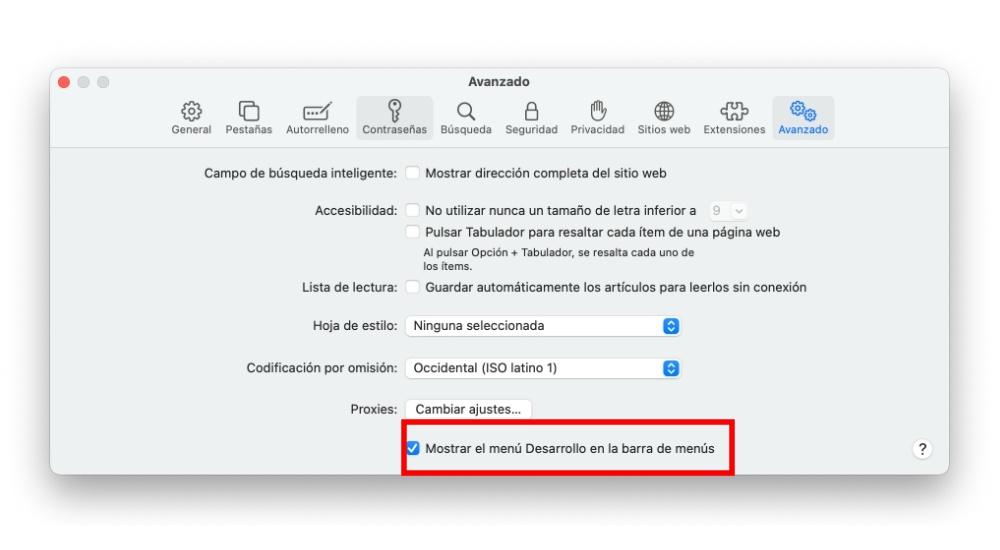
Tại thời điểm này, bạn phải đóng và khởi động lại trình duyệt Safari để quá trình xóa bạn đã thực hiện có thể được đánh giá cao. Như chúng tôi đã nhận xét trước đây, kể từ thời điểm này, tất cả các thông tin đăng nhập sẽ bị xóa và bạn sẽ nhận thấy rằng lúc đầu các trang web bắt đầu tải chậm hơn. Cần lưu ý rằng các mật khẩu như vậy sẽ không bị xóa vì chúng được lưu trữ trong chuỗi khóa iCloud, trong trường hợp này sẽ không bị sửa đổi.
Xóa các tệp tạm thời khỏi các ứng dụng
Một khả năng khác tồn tại là xóa bộ nhớ cache của các ứng dụng bạn sử dụng hàng ngày trên máy Mac. Tất cả các tệp này phải được xóa thủ công bằng cách truy cập các thư mục hệ thống nội bộ. Bạn sẽ phải truy cập vào đường dẫn ~ / Thư viện / Bộ nhớ cache đó là bên trong bộ lưu trữ chính. Để truy cập, bạn chỉ cần nhập Finder và ở trên cùng, hãy làm theo Đi tới> Phần tìm kiếm.
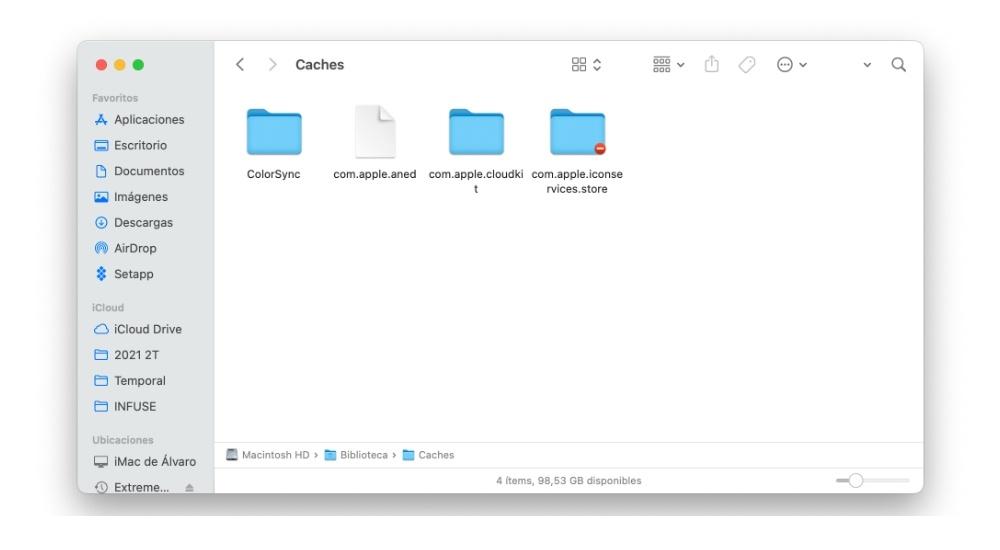
Tại thời điểm này, một thư mục sẽ được tải bên trong mà bạn sẽ tìm thấy rất nhiều thư mục con. Mỗi thư mục con này có tên của từng ứng dụng mà bạn đã cài đặt trên máy tính của mình. Bằng cách xóa mọi thứ bên trong, ứng dụng sẽ hết bộ nhớ đệm. Nhưng bạn phải rất cẩn thận về vấn đề này, vì nếu bạn có một số loại dự án đang hoạt động trong bất kỳ ứng dụng nào, nó có thể bị xóa. Một số ứng dụng sử dụng bộ nhớ đệm để lưu trữ thông tin quan trọng theo nghĩa này, và đó là vì trong trường hợp này, bạn nên chọn xóa bộ đệm cũ nhất trong khi vẫn giữ bộ đệm mới hơn.
Sử dụng các ứng dụng của bên thứ ba
Nếu bạn muốn thực hiện quá trình xóa này dễ dàng và an toàn hơn nhiều, bạn có thể tìm các ứng dụng của bên thứ ba để thực hiện chúng. Khi thực hiện phân tích nội bộ, bạn có thể tìm kiếm các tệp được coi là tạm thời trong số tất cả các thư mục của mình để tiến hành xóa chúng. Đó là những gì chắc chắn được coi là các nhiệm vụ bảo trì theo cách chung trên bất kỳ máy tính nào luôn hứa hẹn cải thiện hiệu suất của thiết bị . Ngoài việc dọn dẹp chung, các tính năng bổ sung khác cũng được cung cấp.
Các ứng dụng này có thể cho phép bạn không vô tình xóa một thứ gì đó không nên xóa. Ngoài ra, nó sẽ loại bỏ nhiệm vụ có thể rất đáng sợ đó là nhập các tệp bên trong của máy Mac vì nó sẽ tự phát hiện chúng và chỉ với một nút duy nhất, bạn sẽ xóa tất cả thông tin này một cách đơn giản. Nhưng không chỉ từ các ứng dụng mà bạn cũng có thể loại bỏ một trong những tất cả các trình duyệt mà bạn đã cài đặt cũng như từ ứng dụng Thư điều đó cũng tạo ra một số lượng lớn các tệp đa phương tiện.
